Win10作为目前最新的操作系统,其搜索功能也得到了很大的改进和提升。本文将介绍Win10如何进行搜索,以及一些实用的搜索技巧和方法。

操作系统版本:Windows 10
品牌型号:任意品牌的电脑或手机
软件版本:最新版本的Windows 10操作系统
1、在Win10的任务栏上方有一个搜索栏,可以直接在这里输入关键词进行搜索。只需点击搜索栏,输入关键词,然后按下回车键即可快速搜索相关内容。
2、搜索栏还支持语音输入,只需点击搜索栏右侧的麦克风图标,然后说出要搜索的内容,Win10会自动识别并进行搜索。
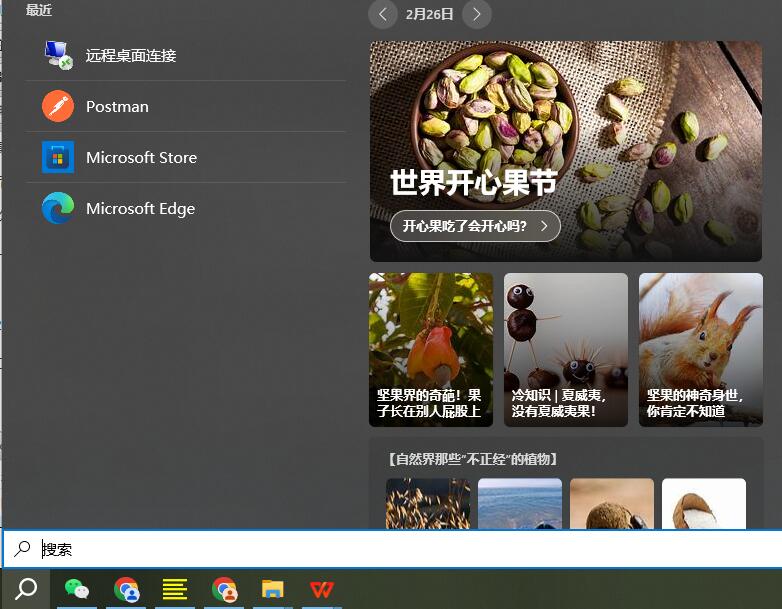
1、Win10内置了Cortana语音助手,可以通过语音进行搜索。只需点击任务栏上的Cortana图标,然后说出要搜索的内容,Cortana会自动帮助你进行搜索。
2、Cortana还支持一些特殊的搜索指令,比如“打开应用程序”、“查找文件”等,可以通过语音输入这些指令来进行更精确的搜索。
1、Win10的文件资源管理器中有一个搜索框,可以进行更高级的搜索。只需打开文件资源管理器,点击搜索框,然后输入关键词,Win10会在当前文件夹及其子文件夹中进行搜索。
2、文件资源管理器的搜索还支持一些高级选项,比如按文件类型、按修改日期、按文件大小等进行筛选,可以帮助用户更精确地找到所需的文件。
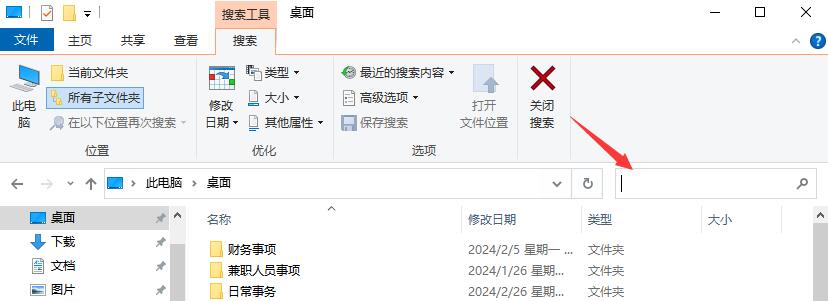
1、Win10还可以通过默认的浏览器进行互联网搜索。只需在浏览器的地址栏中输入关键词,然后按下回车键,浏览器会自动打开搜索引擎的搜索结果页面。
2、用户还可以在浏览器中设置默认的搜索引擎,比如谷歌、百度等,以便更方便地进行网络搜索。
结论:
Win10的搜索功能非常强大和便捷,用户可以通过搜索栏、Cortana、文件资源管理器和互联网搜索引擎等多种方式进行搜索。合理利用这些搜索工具,可以帮助用户快速找到所需的内容,提高工作和学习的效率。更多好用的windows系统的使用技巧或者故障解决教程,我们还可以在“小鱼系统官网”内查看。

Win10作为目前最新的操作系统,其搜索功能也得到了很大的改进和提升。本文将介绍Win10如何进行搜索,以及一些实用的搜索技巧和方法。

操作系统版本:Windows 10
品牌型号:任意品牌的电脑或手机
软件版本:最新版本的Windows 10操作系统
1、在Win10的任务栏上方有一个搜索栏,可以直接在这里输入关键词进行搜索。只需点击搜索栏,输入关键词,然后按下回车键即可快速搜索相关内容。
2、搜索栏还支持语音输入,只需点击搜索栏右侧的麦克风图标,然后说出要搜索的内容,Win10会自动识别并进行搜索。
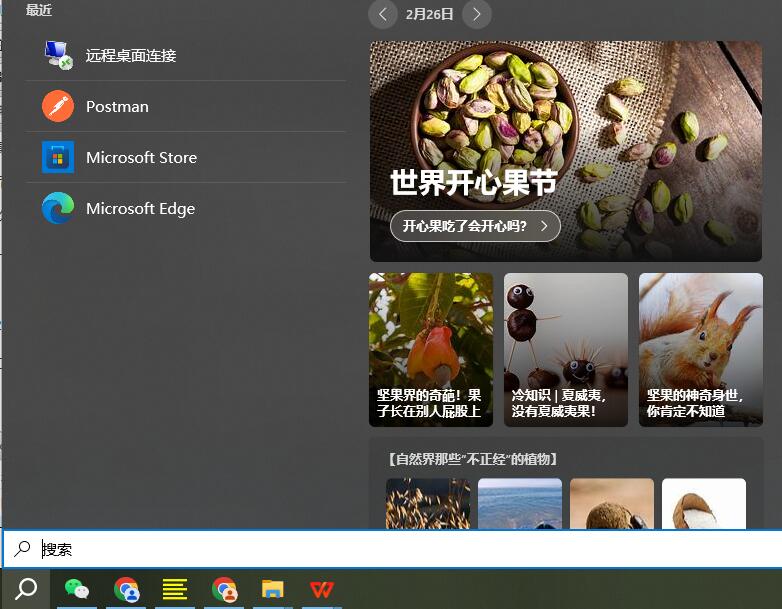
1、Win10内置了Cortana语音助手,可以通过语音进行搜索。只需点击任务栏上的Cortana图标,然后说出要搜索的内容,Cortana会自动帮助你进行搜索。
2、Cortana还支持一些特殊的搜索指令,比如“打开应用程序”、“查找文件”等,可以通过语音输入这些指令来进行更精确的搜索。
1、Win10的文件资源管理器中有一个搜索框,可以进行更高级的搜索。只需打开文件资源管理器,点击搜索框,然后输入关键词,Win10会在当前文件夹及其子文件夹中进行搜索。
2、文件资源管理器的搜索还支持一些高级选项,比如按文件类型、按修改日期、按文件大小等进行筛选,可以帮助用户更精确地找到所需的文件。
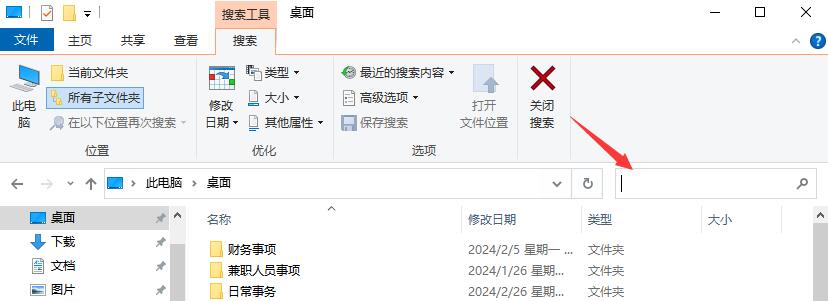
1、Win10还可以通过默认的浏览器进行互联网搜索。只需在浏览器的地址栏中输入关键词,然后按下回车键,浏览器会自动打开搜索引擎的搜索结果页面。
2、用户还可以在浏览器中设置默认的搜索引擎,比如谷歌、百度等,以便更方便地进行网络搜索。
结论:
Win10的搜索功能非常强大和便捷,用户可以通过搜索栏、Cortana、文件资源管理器和互联网搜索引擎等多种方式进行搜索。合理利用这些搜索工具,可以帮助用户快速找到所需的内容,提高工作和学习的效率。更多好用的windows系统的使用技巧或者故障解决教程,我们还可以在“小鱼系统官网”内查看。




